Anteckning
Åtkomst till den här sidan kräver auktorisering. Du kan prova att logga in eller ändra kataloger.
Åtkomst till den här sidan kräver auktorisering. Du kan prova att ändra kataloger.
Power BI-semantiska modeller kan lagra data i en mycket komprimerad minnesintern cache för optimerad frågeprestanda, vilket möjliggör snabb användarinteraktivitet. Standardstorleksgränsen är 1 GB. Med Fabric-kapaciteter kan semantiska modeller överstiga standardstorleksgränsen om inställningen Lagringsformat för stor semantisk modell är aktiverad. När du använder det stora lagringsformatet är storleksgränsen lika med kapacitetsstorleken för infrastrukturresurser eller den maximala storlek som kapacitetsadministratören anger. För Pro-arbetsytor som tilldelas reserverad kapacitet är storleksgränsen för den semantiska modellen 1 GB.
Inställningen Stort semantiskt modelllagringsformat kan aktiveras för alla Fabric F SKU:er, Premium P SKU:er, Embedded A SKU:er, samt för Premium per användare (PPU) och Pro-arbetsytor som är tilldelade till reserverad kapacitet för Pro-arbetsytor.
Även om det krävs för att semantiska modeller ska växa över 10 GB, har det andra fördelar att aktivera lagringsformatet för stor semantisk modell . Om du planerar att använda XMLA-baserade verktyg för semantiska modellskrivningsåtgärder måste du aktivera den här inställningen, även för semantiska modeller som du inte nödvändigtvis skulle karakterisera som en stor semantisk modell eftersom det stora lagringsformatet kan förbättra XMLA-skrivprestanda. Semantiska modeller i Pro-arbetsytor stöder inte XMLA-baserade skrivåtgärder.
Stora semantiska modeller i tjänsten påverkar inte uppladdningsstorleken för Power BI Desktop-modellen, som fortfarande är begränsad till 10 GB. I stället kan semantiska modeller växa utöver den gränsen i tjänsten vid uppdatering.
Viktigt!
Power BI Premium stöder stora semantiska modeller. Aktivera alternativet Lagringsformat för stor semantisk modell för att använda semantiska modeller i Power BI Premium som är större än standardgränsen.
Anmärkning
Stora semantiska modeller i Power BI Premium är inte tillgängliga i Power BI-tjänsten för amerikanska myndighetskunder. Mer information om vilka funktioner som är tillgängliga och vilka som inte är det finns i Tillgänglighet för Power BI-funktioner för amerikanska myndighetskunder.
Aktivera stora semantiska modeller
Steg här beskriver hur du aktiverar stora semantiska modeller för en ny modell som publiceras i tjänsten. För befintliga semantiska modeller krävs endast steg 3.
Skapa en modell i Power BI Desktop. Om din semantiska modell blir större och gradvis förbrukar mer minne måste du konfigurera inkrementell uppdatering.
Publicera modellen som en semantisk modell till tjänsten.
I tjänstens > semantiska > expanderar du Lagringsformat för stor semantisk modell, ställer in skjutreglaget på På och väljer sedan Använd.

Anropa en uppdatering för att läsa in historiska data baserat på principen för inkrementell uppdatering. Den första uppdateringen kan ta ett tag att läsa in historiken. Efterföljande uppdateringar bör vara snabbare, beroende på din inkrementella uppdateringsprincip.
Ange standardlagringsformat
I regioner som stöds kan alla nya semantiska modeller som skapats på en arbetsyta som tilldelats en Premium-kapacitet ha det stora semantiska modelllagringsformatet aktiverat som standard. Om regionen inte stöder stora semantiska modeller inaktiveras det stora lagringsformatalternativet för semantiska modeller som beskrivs nedan. Du kan se vilka regioner som stöds i avsnittet regiontillgänglighet .
På arbetsytan väljer du Inställningar>Premium.
I Standardlagringsformat väljer du Stort semantiskt modelllagringsformat och väljer sedan Spara.
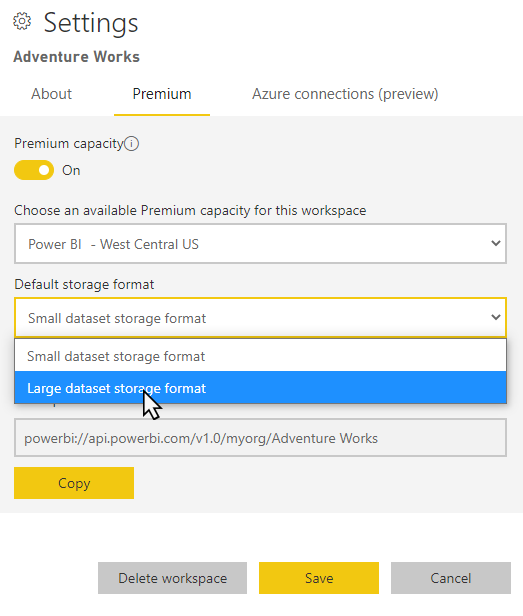
Aktivera med PowerShell
Du kan också aktivera ett stort semantiskt modelllagringsformat med hjälp av PowerShell. Du måste ha behörighet som kapacitetsadministratör och arbetsyteadministratör för att kunna köra PowerShell-cmdletarna.
Hitta det semantiska modell-ID:t (GUID). På fliken Semantiska modeller för arbetsytan, under inställningarna för semantisk modell, kan du se ID:t i URL:en.
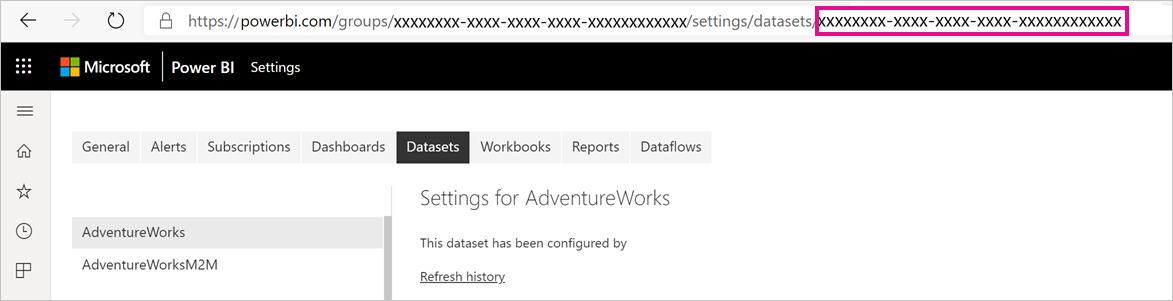
Installera MicrosoftPowerBIMgmt-modulen från en PowerShell-administratörsprompt.
Install-Module -Name MicrosoftPowerBIMgmtKör följande cmdletar för att logga in och kontrollera lagringsläget för semantisk modell.
Login-PowerBIServiceAccount (Get-PowerBIDataset -Scope Organization -Id <Semantic model ID> -Include actualStorage).ActualStorageSvaret bör vara följande. Lagringsläget är ABF (Analysis Services-säkerhetskopieringsfil), som är standard.
Id StorageMode -- ----------- <Semantic model ID> AbfKör följande cmdletar för att ange lagringsläget. Det kan ta några sekunder att konvertera till Premium Files.
Set-PowerBIDataset -Id <Semantic model ID> -TargetStorageMode PremiumFiles (Get-PowerBIDataset -Scope Organization -Id <Semantic model ID> -Include actualStorage).ActualStorageSvaret bör vara följande. Lagringsläget är nu inställt på Premium Files.
Id StorageMode -- ----------- <Semantic model ID> PremiumFiles
Du kan kontrollera statusen för semantiska modellkonverteringar till och från Premium Files med hjälp av cmdleten Get-PowerBIWorkspaceMigrationStatus .
Borttagning av semantisk modell
Semantic model eviction är en Premium-funktion som gör det möjligt för summan av semantiska modellstorlekar att vara betydligt större än det minne som är tillgängligt för den köpta SKU-kapaciteten. En enda semantisk modell är fortfarande begränsad till SKU:ns minnesgränser. Power BI använder dynamisk minneshantering för att avlägsna inaktiva semantiska modeller från minnet. Semantiska modeller avlägsnas så att Power BI kan läsa in andra semantiska modeller för att hantera användarfrågor.
Anmärkning
Om du måste vänta tills en borttagen semantisk modell läses in igen kan det uppstå en märkbar fördröjning.
Behovsbaserad belastning
Belastningen på begäran är aktiverad som standard för stora semantiska modeller och kan ge betydligt bättre belastningstid för avlägsnade semantiska modeller. Med belastning på begäran får du följande fördelar under efterföljande förfrågningar och uppdateringar.
Relevanta datasidor läses in på begäran (laddas in i minnet).
Avlägsnade semantiska modeller görs snabbt tillgängliga för frågor.
Vid inläsning på begäran visas ytterligare DMV-information (Dynamic Management View) som kan användas för att identifiera användningsmönster och förstå tillståndet för dina modeller. Du kan till exempel kontrollera statistiken temperatur och senast använda för varje kolumn i den semantiska modellen genom att köra följande DMV-fråga från SQL Server Management Studio (SSMS):
Select * from SYSTEMRESTRICTSCHEMA ($System.DISCOVER_STORAGE_TABLE_COLUMN_SEGMENTS, [DATABASE_NAME] = '<Semantic model Name>')
Kontrollera semantisk modellstorlek
När du har läst in historiska data kan du använda SSMS via XMLA-slutpunkten för att kontrollera den uppskattade semantiska modellstorleken i fönstret för modellegenskaper.
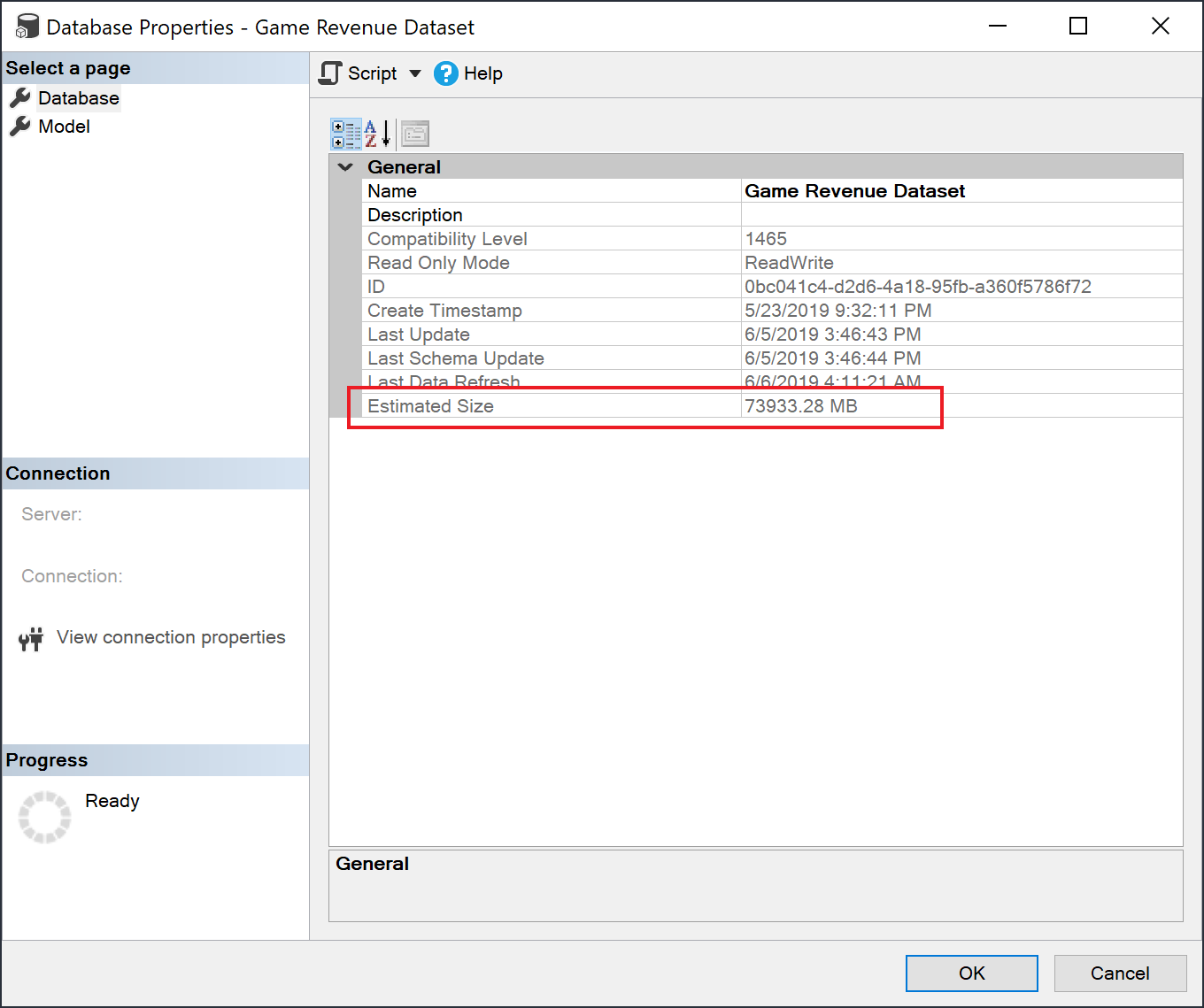
Du kan också kontrollera semantisk modellstorlek genom att köra följande DMV-frågor från SSMS. Summera kolumnerna DICTIONARY_SIZE och USED_SIZE från utdata för att se den semantiska modellstorleken i byte.
SELECT * FROM SYSTEMRESTRICTSCHEMA
($System.DISCOVER_STORAGE_TABLE_COLUMNS,
[DATABASE_NAME] = '<Semantic model Name>') //Sum DICTIONARY_SIZE (bytes)
SELECT * FROM SYSTEMRESTRICTSCHEMA
($System.DISCOVER_STORAGE_TABLE_COLUMN_SEGMENTS,
[DATABASE_NAME] = '<Semantic model Name>') //Sum USED_SIZE (bytes)
Standardstorlek för segment
För semantiska modeller som använder det stora semantiska modelllagringsformatet anger Power BI automatiskt standardsegmentstorleken till 8 miljoner rader för att uppnå en bra balans mellan minneskraven och frågeprestanda för stora tabeller. Det här är samma segmentstorlek som i Azure Analysis Services. Genom att hålla segmentstorlekarna justerade kan du säkerställa jämförbara prestandaegenskaper när du migrerar en stor datamodell från Azure Analysis Services till Power BI.
Överväganden och begränsningar
Tänk på följande begränsningar när du använder stora semantiska modeller:
Regioner som stöds: Stora semantiska modeller är tillgängliga i Azure-regioner som stöder Azure Premium Files Storage. Granska tabellen i regionens tillgänglighet för att se en lista över alla regioner som stöds.
Ange maximal semantisk modellstorlek: Maximal semantisk modellstorlek kan anges av administratörer. Mer information finns i Maximalt minne i datauppsättningar.
Uppdaterar stora semantiska modeller: Semantiska modeller som är nästan hälften så stora som kapacitetsstorleken (till exempel en semantisk modell på 12 GB med en kapacitetsstorlek på 25 GB) kan överskrida det tillgängliga minnet under uppdateringarna. Med hjälp av det förbättrade REST-API: et för uppdatering eller XMLA-slutpunkten kan du utföra detaljerade datauppdateringar så att det minne som krävs av uppdateringen kan minimeras så att det passar in i kapacitetens storlek.
Push-semantiska modeller: Push-semantiska modeller stöder inte det stora lagringsformatet för semantiska modeller.
Du kan inte använda REST-API:er för att ändra inställningarna för en arbetsyta så att nya semantiska modeller kan använda det stora semantiska modelllagringsformatet som standard.
Tillgänglighet i regionen
Stora semantiska modeller i Power BI är endast tillgängliga i Azure-regioner som stöder Azure Premium Files Storage.
Följande lista innehåller regioner där stora semantiska modeller i Power BI är tillgängliga. Regioner som inte finns i följande lista stöds inte för stora modeller.
Anmärkning
När en stor semantisk modell har skapats på en arbetsyta måste den stanna kvar i den regionen. Du kan inte omtilldela en arbetsyta med en stor semantisk modell till en Premium-kapacitet i en annan region.
| Azure-regionen | Förkortning av Azure-region |
|---|---|
| Australien, östra | Australia East |
| Australien Södost | Sydöstra Australien |
| Österrike, östra | austriaeast |
| Syd-Brasilien | Brasilien Södra |
| Brasilien Södra B | brazilsouthb |
| Kanada centrala | canadacentral |
| Östra Kanada | Kanada Öst |
| Centralindien | centralindia |
| Mellersta USA | centralus |
| Centrala Chile | Chilecentral |
| Östasien | Östasien |
| östra USA | eastus |
| Östra USA 2 | eastus2 |
| Frankrike Centrala | francecentral |
| Södra Frankrike | södra Frankrike |
| Tyskland Nord | Tysklandnord |
| Tyskland Västcentrala | Tyskland Västra Centrala |
| Centrala Indonesien | indonesiacentral |
| Israel Centrala | israelcentral |
| Norra Italien | Norra Italien |
| Japan Öst | Japan Öst |
| Västra Japan | Västra Japan |
| Korea Centrala | koreacentral |
| Sydkorea | koreasouth |
| Malaysia, västra | malaysiawest |
| Mexiko Central | mexico central |
| Nya Zeeland, norra | Nya Zeeland nord |
| Norra centrala USA | northcentralus |
| Europa, norra | northeurope |
| Norge, östra | Norge öst |
| Västra Norge | norgeväst |
| Centrala Polen | polencentral |
| Qatars centralområde | qatarcentral |
| Singapore | Singapore |
| Sydafrika Nord | Sydafrika Nord |
| Sydafrika Väst | Sydafrika väst |
| Södra Centrala USA | southcentralus |
| Sydostasien | Sydostasien |
| Södra Indien | Södra Indien |
| centrala Spanien | spaincentral |
| Centrala Sverige | swedencentral |
| Schweiz, norra | norra Schweiz |
| Schweiz Väst | Schweizväst |
| Norra Taiwan | taiwannorth |
| Taiwan, nordvästra | taiwans nordväst |
| Förenade Arabemiraten Centrala | uaecentral |
| Förenade Arabemiraten, norra | Uaenorth |
| UK South (Södra Storbritannien) | uksouth |
| Storbritannien Väst | ukwest |
| Västeuropa | westeurope |
| Västra Indien | westindia |
| Västra USA | westus |
| Västra USA 2 | westus2 |
| Västra USA 3 | westus3 |
Relaterat innehåll
Följande länkar innehåller information som kan vara användbar för att arbeta med stora modeller: